Mouse não passa para o segundo monitor [RESOLVIDO]
2 min. read
Published on
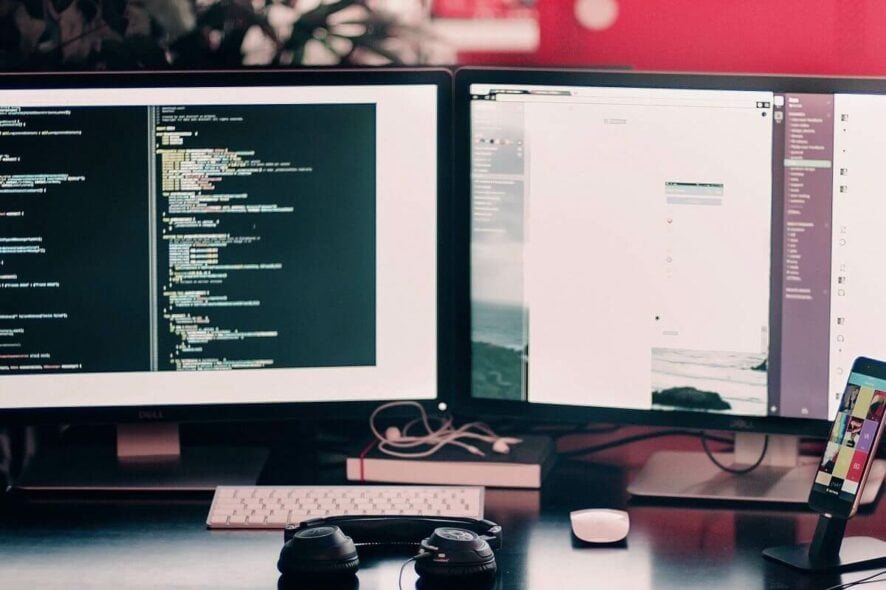
Se você descobrir que o mouse não vai para a segunda tela da configuração do monitor duplo, você não é o único.
Esse problema pode ser muito frustrante, ainda mais se acontecer do nada.
Continue lendo para descobrir o que você pode fazer sobre esse problema. Então, volte a usar a configuração de monitor duplo como sempre.
Por que meu mouse não passa para o segundo monitor?
O problema de o mouse não ir para a segunda tela acontece quando os monitores da configuração de monitor duplo não são do mesmo tamanho e têm os mesmos recursos de resolução.
Além disso, em alguns casos os usuários relataram que esse problema começa do nada ou após reiniciarem o PC.
Outra possibilidade seria que o mouse que você está usando não seja capaz de realizar essa tarefa e, neste caso, investir em um mouse projetado para multitarefa terá um grande impacto positivo.
O que posso fazer se meu mouse não for para o segundo monitor?
Devido à forma como a configuração da resolução é feita no Windows 10, seu sistema operacional identifica os monitores que você usa como monitor 1 ou monitor número 2. Se o seu monitor principal for o número 2 e dentro das configurações de vídeo ele for mostrado como número 1, então o mouse não rastreará o segundo monitor porque o Windows o identifica como estando no lado esquerdo e não no direito. Isso se aplica a ambos os casos, vice-versa.
Siga estas etapas se o mouse funcionar em apenas uma tela:
1. Pressione as teclas Win + X no teclado -> selecione Configurações.
2. Clique em Sistema -> e escolha Exibir no menu do lado esquerdo.
3. Selecione Identificar para que o Windows identifique seus monitores.
4. Arraste e solte a tela 1 para o lado esquerdo e a tela 2 para o lado direito (ou como sua configuração de tela dupla está localizada na vida real).
5. Na seção Múltiplos monitores -> clique na lista suspensa -> certifique-se de que a opção Estender esses monitores esteja selecionada.
Esperamos que você tenha achado este guia útil e fácil de seguir. Sinta-se à vontade para nos informar se o método apresentado aqui conseguiu ajudá-lo a resolver o problema de o mouse não se mover entre as telas.
Você pode fazer isso simplesmente deixando um comentário na seção deste artigo.









